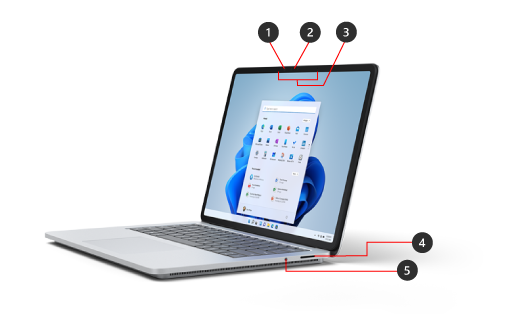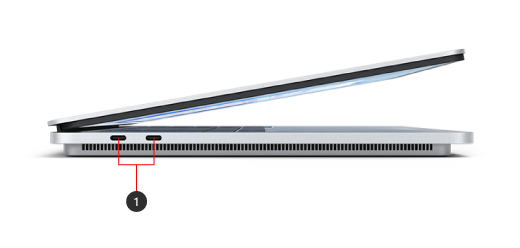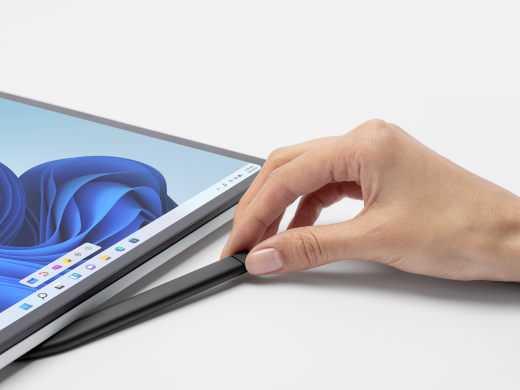Fitur Surface Laptop Studio
Berlaku Untuk
Surface Laptop Studio adalah laptop yang canggih dan studio portabel di satu tempat. Ini disesuaikan dengan Anda dan semua hal berbeda yang Anda lakukan di siang hari, baik untuk bekerja, sekolah, atau bermain.
Mengenal Surface Laptop Studio
Temukan Surface Laptop terbaru
Surface Laptop ramping, ringan, dan cepat. Dengan pengalaman AI bawaan, Copilot+ PC, dan baterai sepanjang hari, laptop ini didesain agar dapat digunakan dari mana saja.
Berikut adalah beberapa fitur dan detail teratas yang dapat membantu Anda mengenal Surface Laptop Studio:
-
kamera Windows Hello
-
Kamera depan
-
Mikrofon Studio
-
Port Surface Connect
-
Colokan headphones
-
Dua port USB-C dengan USB 4.0/ThunderboltTM 4
Surface Laptop Studio dan Windows 11
Surface Laptop Studio dilengkapi dengan:
-
Edisi Windows 11 Home (untuk pelanggan konsumen)
-
Edisi Windows 10/11 Pro (untuk pelanggan bisnis)
Jika memiliki Windows 11 Home di perangkat, Anda dapat memutakhirkan ke Windows 11 Pro dengan biaya tambahan. Untuk informasi selengkapnya, lihat Memutakhirkan Windows Home ke Windows Pro.
Untuk mengetahui versi Windows mana yang Anda miliki, lihat Sistem operasi Windows mana yang saya jalankan?
Mengisi daya Surface Anda
Anda dapat mengisi daya Surface menggunakan USB-C atau Surface Connect. Untuk informasi selengkapnya, lihat Cara mengisi daya Surface.
Fitur Surface Laptop Studio
Surface Laptop Studio beradaptasi dengan Anda
Surface Laptop Studio bertransformasi dari laptop ke tahapan yang mirang ke kanvas portabel, sehingga Anda dapat menyelesaikan berbagai hal sepanjang hari. Mulailah dengan menggunakannya seperti laptop. Ketika Anda siap untuk berkolaborasi dengan kolega, tonton acara online atau mainkan game Xbox secara online, tarik layar ke depan sehingga bersanding dalam mode tahap. Saat inspirasi muncul, tarik layar ke depan hingga ke bawah, sehingga tingginya sempurna untuk digunakan sebagai studio portabel untuk menulis, menggambar, atau hanya menata gambar dengan Surface Slim Pen 2 (dijual terpisah). Untuk informasi selengkapnya, lihat Berbagai cara menggunakan Surface Laptop Studio.
Alas sentuh Haptik Presisi Besar
Surface Laptop Studio memiliki alas sentuh haptik besar yang memberi Anda umpan balik realistis saat mengetuknya—Anda akan mendengarnya diklik saat Anda menggunakannya. Dengan ukurannya yang besar, Anda memiliki lebih banyak ruang untuk bekerja. Dan karena berjalan pada Windows 11, Anda dapat menyesuaikan gerakan alas sentuh. Untuk informasi selengkapnya, lihat Pengaturan dan penggunaan alas sentuh Surface.
Bangun saat Disentuh
Ketika Surface Laptop Studio tertidur, Anda dapat dengan cepat membangunkannya—cukup ketuk layar saat anda berada dalam mode panggung atau studio untuk kembali ke apa yang anda lakukan.
Surface Slim Pen 2 adalah pendamping yang sempurna untuk Surface Laptop Studio
Surface Slim Pen 2 (dijual terpisah) dibuat untuk Surface Laptop Studio. Cukup lipat layar ke bawah untuk menggunakannya dalam mode studio untuk pengalaman menulis dan menggambar yang hebat dan realistis. Ketika menggambar di layar sentuh PixelSenseTM Flow 14.4" yang bersemangat yang memiliki refresh rate hingga 120Hz, Anda akan merasa seperti sedang menggambar di kertas. Baik Anda menggambar mahakarya atau hanya membuat sketsa, Surface Laptop Studio dan Surface Slim Pen 2 akan membantu Anda menyelesaikannya saat diinginkan.
Jika sudah selesai, cukup letakkan Surface Slim Pen 2 di bagian depan keyboard Surface Laptop Studio—terpasang secara magnetis untuk menyimpan dan mengisi daya dengan aman. Untuk informasi selengkapnya tentang Surface Slim Pen 2, lihat Menggunakan Surface Slim Pen 2.
Memaksimalkan Surface Anda
Pelajari selengkapnya tentang Surface Anda dan sesuaikan dengan aplikasi Surface. Untuk membukanya, pilih Mulai , masukkan Surface, lalu pilih untuk membuka aplikasi. Jika aplikasi tidak terbuka, dapatkan dari Microsoft Store.
Desain perangkat yang lebih dapat diperbaiki
Banyak komponen dapat diganti dengan penyedia layanan resmi atau teknisi terampil — yang mendukung desain perangkat yang lebih dapat diperbaiki. Komponen pengganti, seperti kaki laptop, tersedia untuk perbaikan di luar garansi. Ketersediaan dan opsi layanan dapat bervariasi menurut produk, pasar, dan seiring waktu.
Untuk mempelajari selengkapnya, lihat Informasi perbaikan mandiri untuk perangkat Surface Anda.